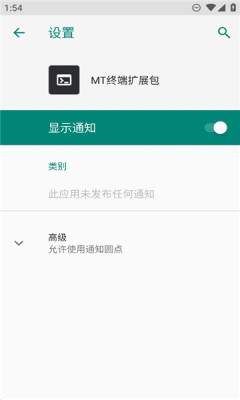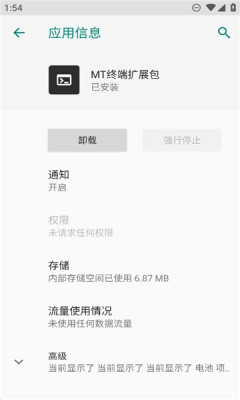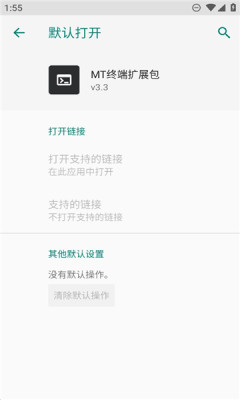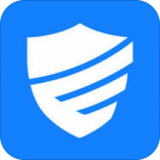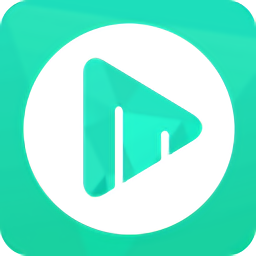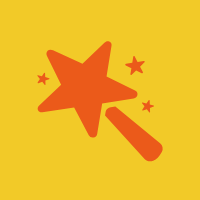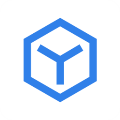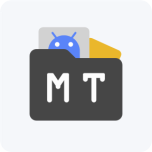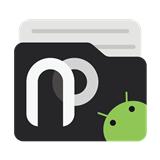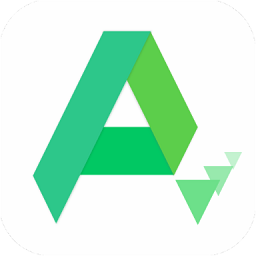应用介绍
MT终端扩展包3.0.apk是特别好用的应用程序扩展包软件,软件比较适合在Mt终端使用,里面都有很多免费工具与功能,功能也都有介绍,先看操作说明,一步步的在Mt终端加入工具,游戏,社交软件等等程序,应用商店的程序多,找你要的程序添加,添加安装好就能用。
MT终端扩展包app基础教程
1、使用场景
复制文件到当前子目录
左窗口中有一个文件file和文件夹dir,然后要将file复制到dir里面,遇到这种情况时你可能会觉得传统操作方式比较快,其实用mt的话也十分容易实现。
你只需要点击同步按钮,右窗口就会和左窗口同步,然后在右窗口中点击dir进入该文件夹,最后在左窗口中将file复制过去即可。
如有需要,在操作完成后可以对右窗口进行两次后退操作即可回到之前的目录。
2、辅助操作
同步:下方工具栏的第四个按钮,点击后,另一个窗口的路径和文件位置将会和当前窗口同步。如果是在压缩文件中同步,则会跳转到压缩文件所在位置。
后退、前进、返回上级:下方工具栏的第一、二、五个按钮,注意后退和返回上级时完全不同的概念,一个是返回到上一个路径,一个是返回到上级目录。
存储、书签:打开侧拉栏,可以看到存储器和书签。点击相应存储器可快速进入根目录、内部存储、外置存储等。书签需要自己添加,注意只有当你添加了书签后,才会在侧拉栏中看到书签分组。
结合上面这些功能后再使用双窗口操作,你会更佳得心应手。
3、双窗口操作
打开mt管理器后第一眼看到的就是它的左右两个操作窗口,该设计已经是mt的标志之一,与之对应的是双窗口操作模式。如果你是第一次使用,开始会不太适应,但相信我,等你花点时间来熟悉它后,你的操作效率会大大高于使用其它文件管理器。
4、文件多选
左右滑动任意一个文件即可选中它,并进入多选状态,然后通过单次点击来选中更多。
进入多选状态后,下方的工具栏会进行相应的变化,从左到右的功能分别变为全选、反选、取消、类选、连选。
全选和反选相信大家都懂不多介绍。
类选,即按类型选择,例如你选中了一个txt文件,点击类选后,当前目录下所有的txt文件都会被选中。
连选,即连续选择,我们在最新版本中已经简化了操作,你只需要滑动选择第一个文件,再滑动选择第二个文件,就会自动选择它们之间全部文件。你现在点击该按钮只显示操作提示。
MT终端扩展包怎么添加mod文件?
1、打开MT管理器,点击左上角选项并点击安装包提取;
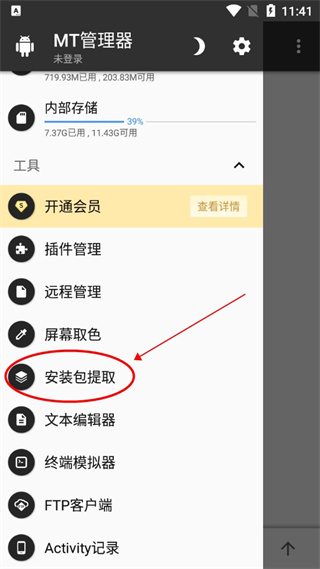
2、找到并点击自己需要提取安装包的游戏(小编以香肠派对为例);
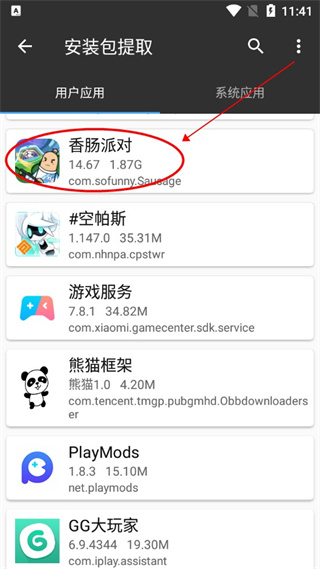
3、点击APK路径;
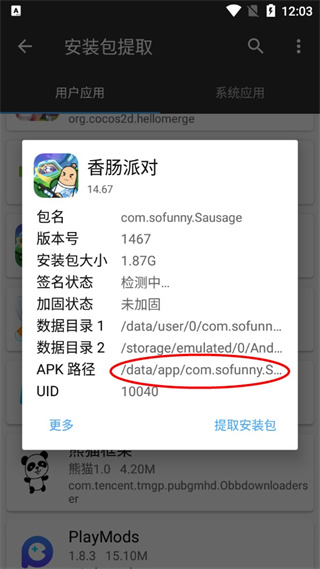
4、之后我们就可以看到安装包啦;
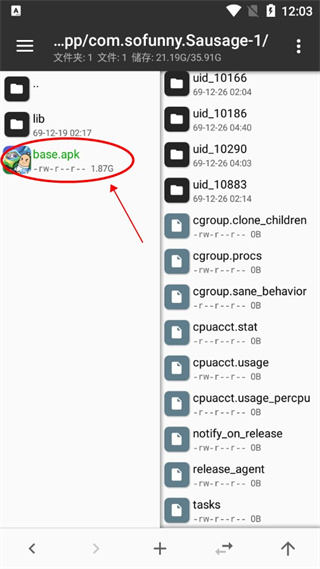
5、点击安装包用户既可看到安装包详细的信息。
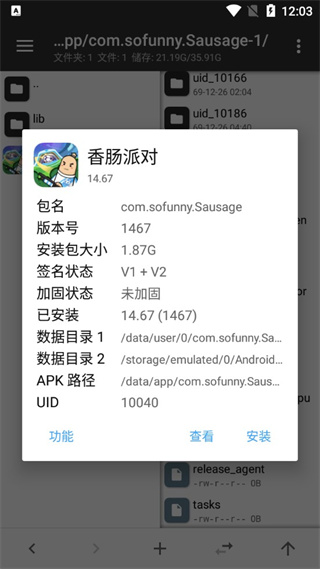
MT终端扩展包怎么登录认证?
教程内容:去签名认证
当要修改一个软件时首先要看有没有签名,就是再用管理器的apk签名后,安装看会不会闪退,闪退则要先去签名认证,如果有会员,可以直接一键去签名,没有则可按这方法去一些简单应用签名
就按下面图操作,操作完一路保存,不必签名直接安装
方法二 个别适用 dex 找到主进程 搜索oncreate 再搜show 把含show的调用代码删了
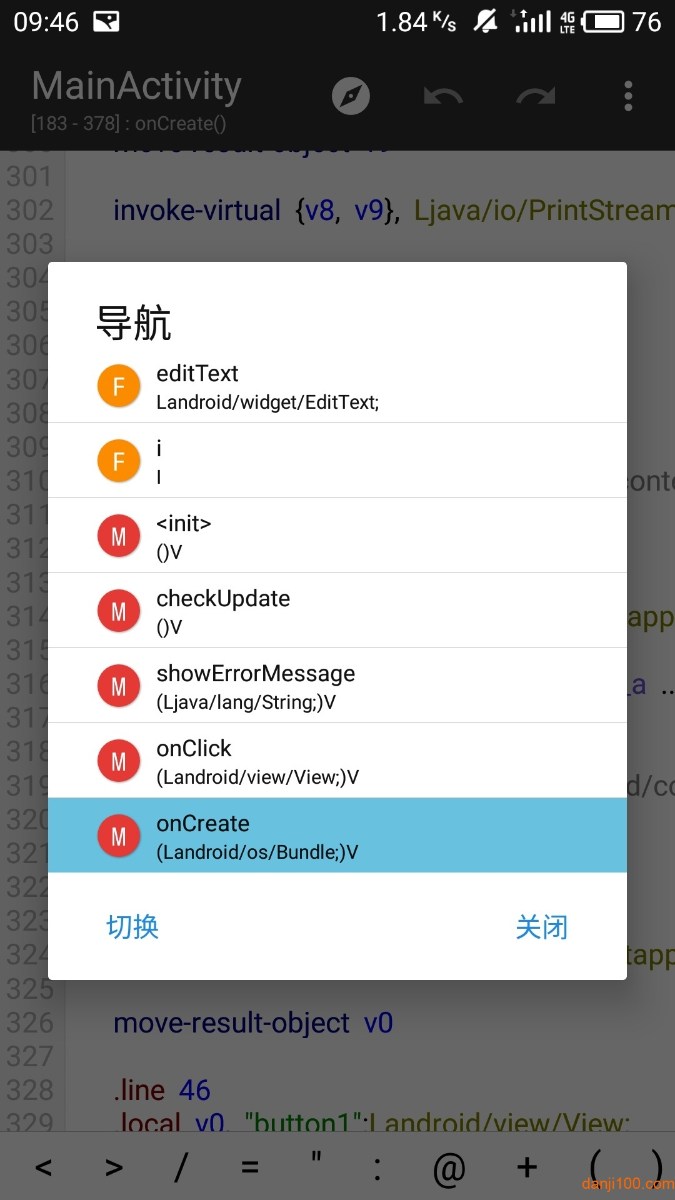
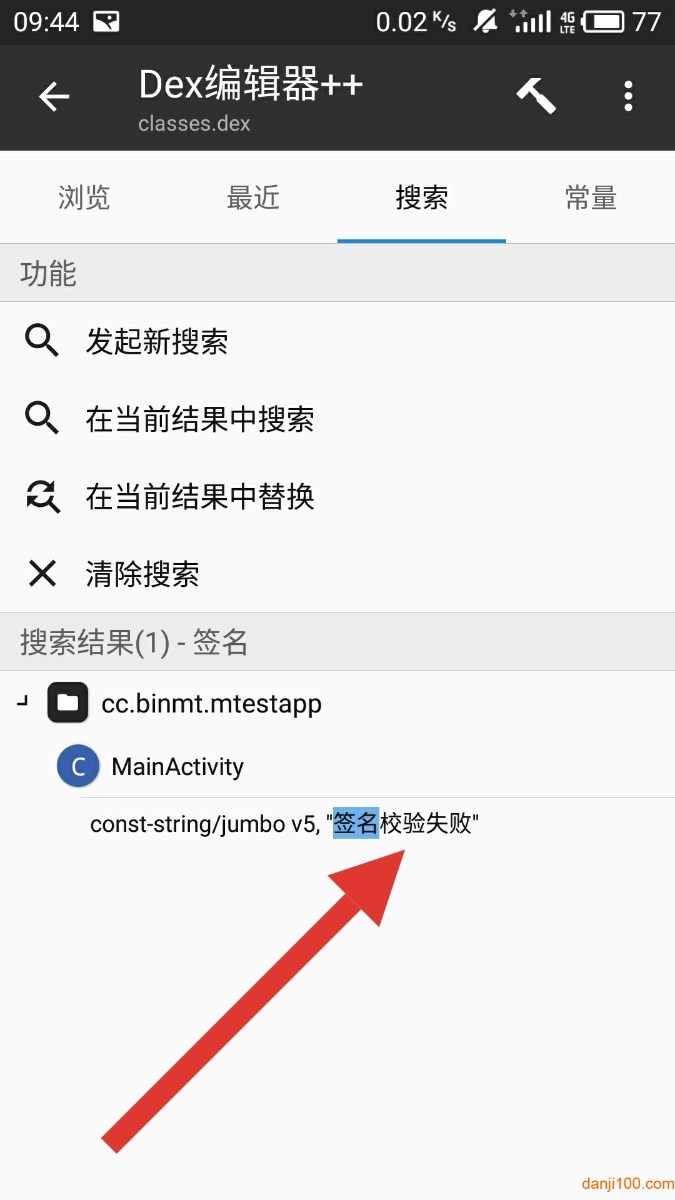
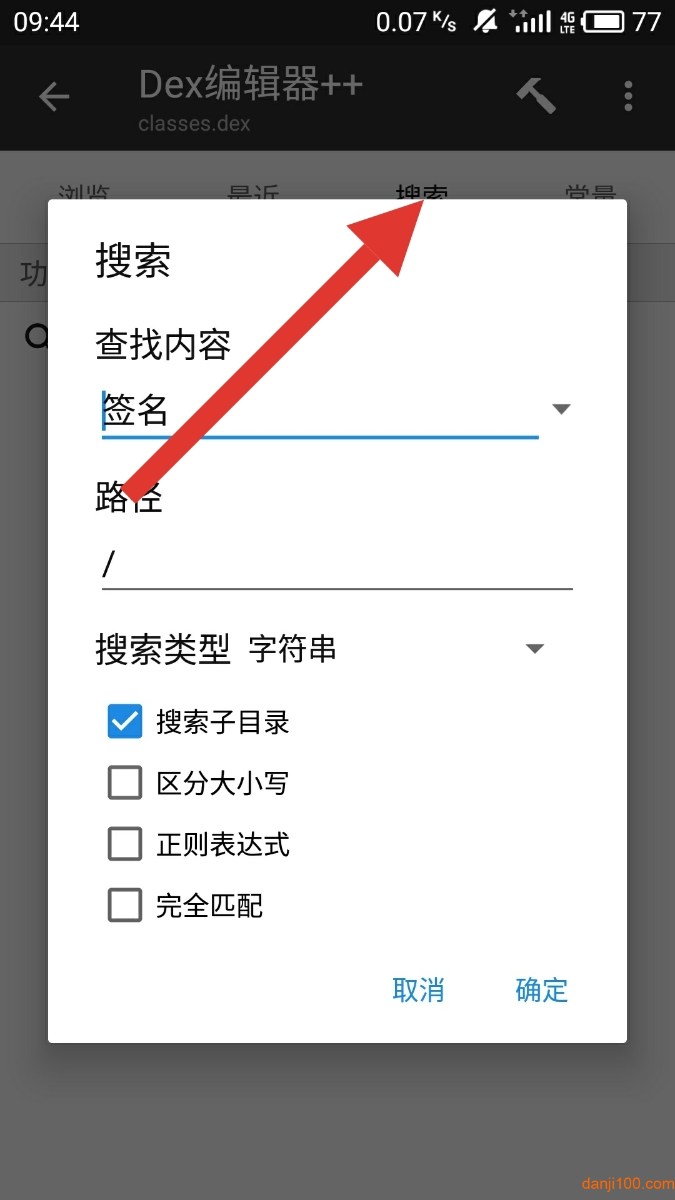

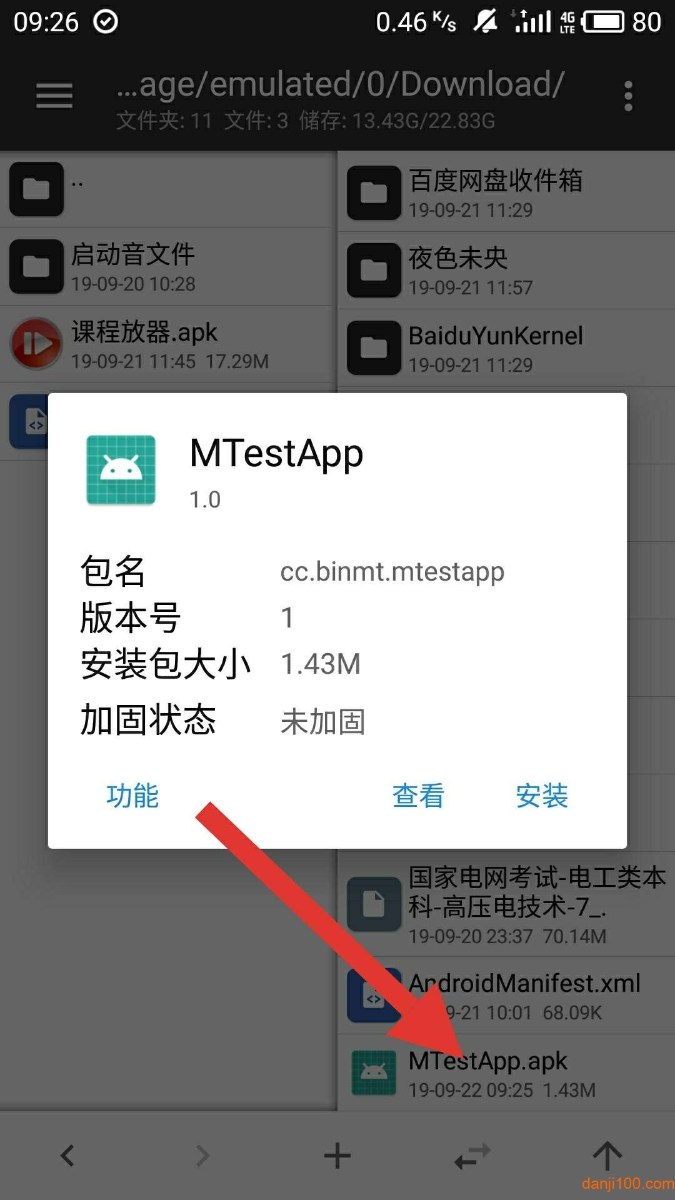
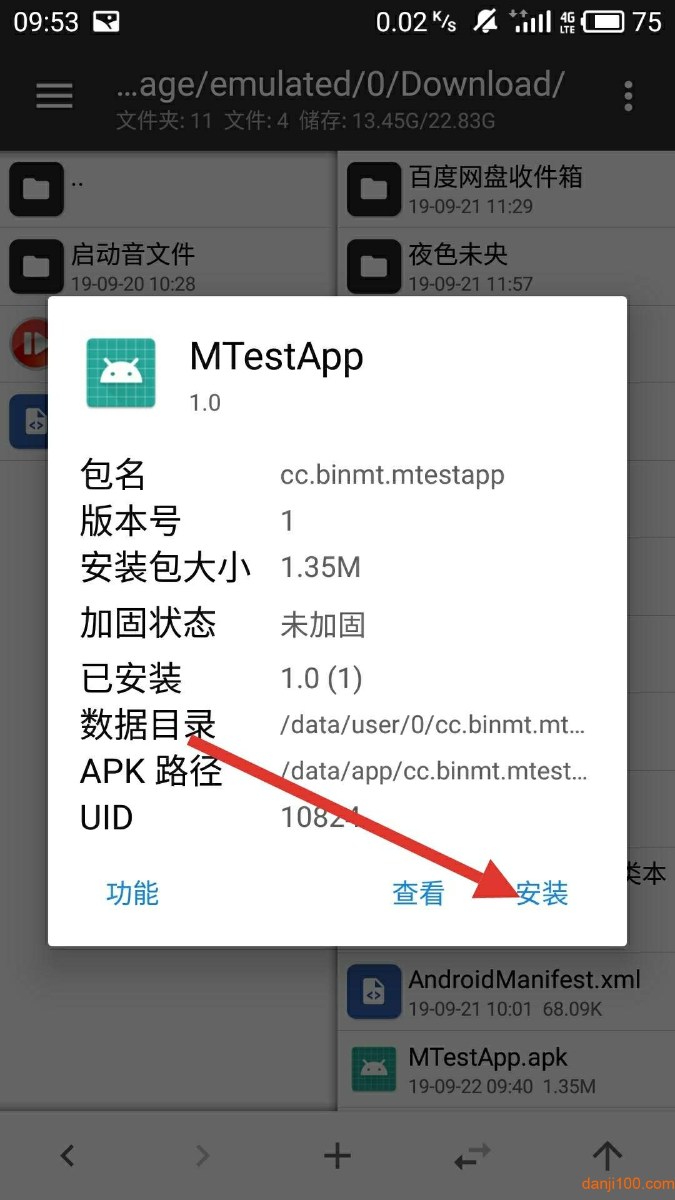
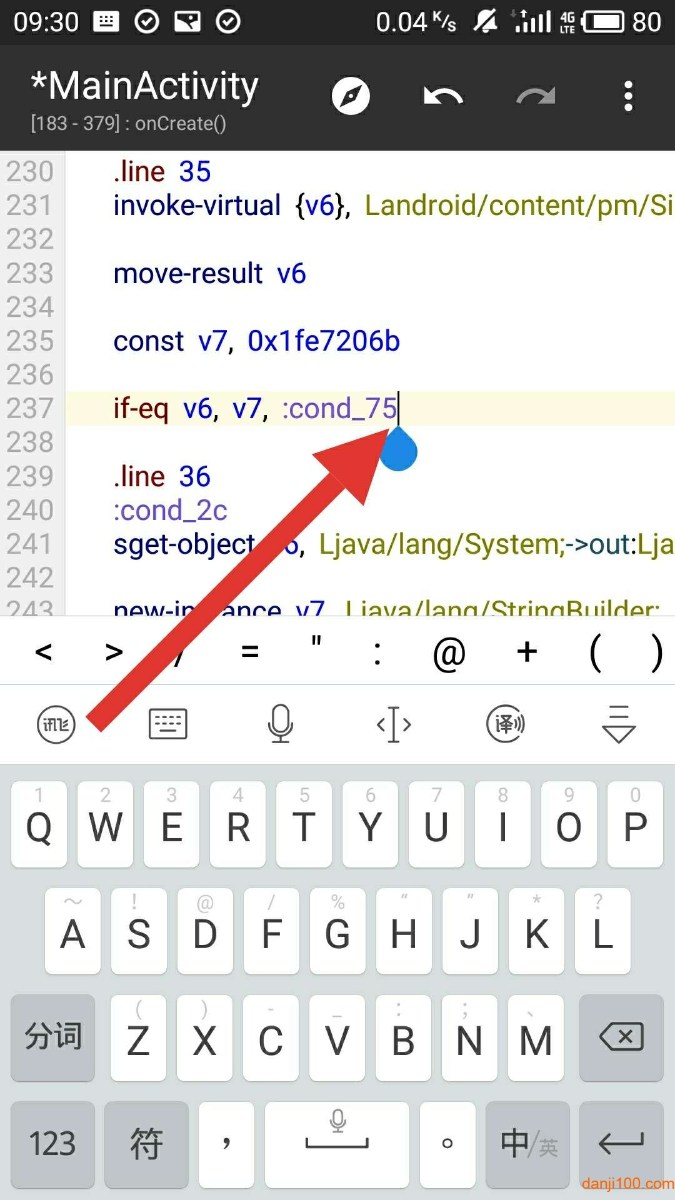
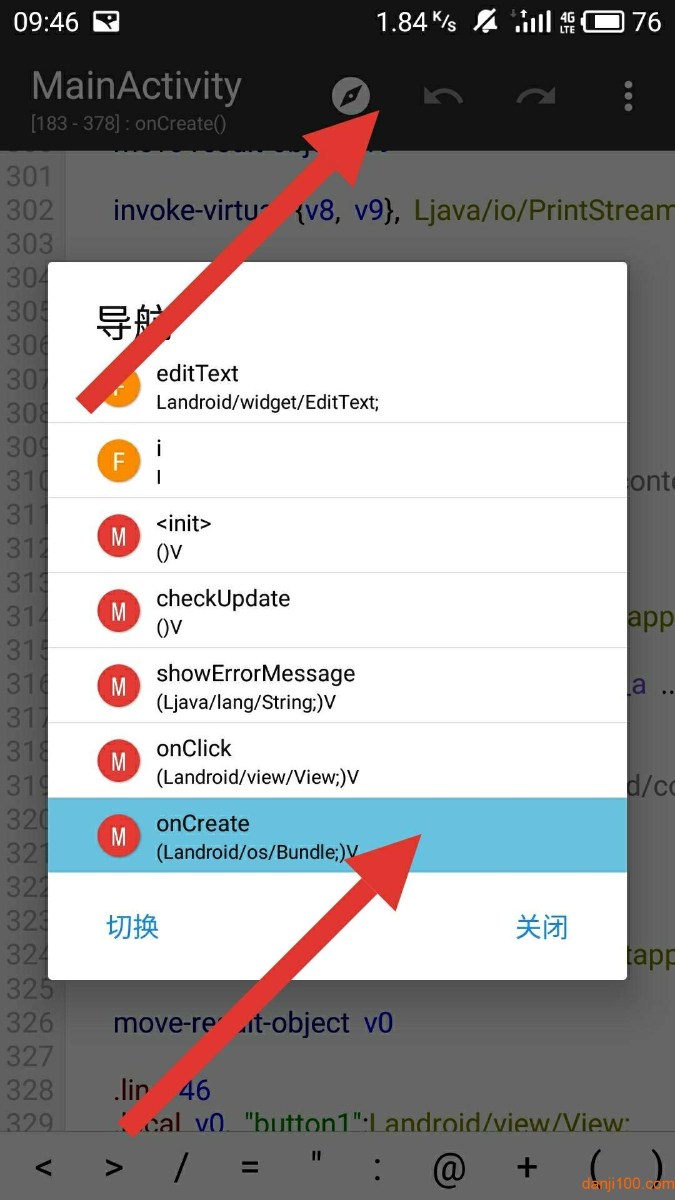
《MT终端扩展包3.0.apk》软件优势:
1.分析应用使用情况,看应用后台数据,流量消耗数据,使用时长,储存数据。
2.安装了扩展包,在Mt中端执行ssh,openssl,wget,curl命令。
3.手机直接远程登录到计算机,手机远程操控计算机,执行各种任务。
《MT终端扩展包3.0.apk》软件亮点:
1.打开openssl命令,能加密,解密文件,下载,分享文件更安全。
2.在执行sed命令时,可在文件编辑,转换格式,还可进行字符集转换。
3.及时更新资源,应用程序,心功能和工具,软件系统都会更新。
《MT终端扩展包3.0.apk》软件测评:
直接在移动端,Mt终端执行更高级的命运,在运行工具,应用程序,游戏时更便捷,直接用里面的Mt管理器操作,特别的方便。
- 无病毒
- 无广告
- 用户保障
应用信息
- 当前版本: v3.0
- 软件大小: 7M
- 运营状态: 运营中
- 权限说明:查看详情
- 隐私说明:查看隐私
- 应用语言:中文
- 包名: bin.mt.termex
- MD5: FB6DA5BE00AE2C71B49F1C750E8A09A8
- 系统要求: 安卓系统3.6以上
应用截图
应用推荐
文件管理
文件管理是操作系统的五大职能之一,主要涉及文件的逻辑组织和物理组织,目录的结构和管理。所谓文件管理,就是操作系统中实现文件统一管理的一组软件、被管理的文件以及为实施文件管理所需要的一些数据结构的总称(是操作系统中负责存取和管理文件信息的机构)从系统角度来看,文件系统是对文件存储器的存储空间进行组织,分配和回收,负责文件的存储,检索,共享和保护。从用户角度来看,文件系统主要是实现"按名取存",文件系统的用户只要知道所需文件的文件名,就可存取文件中的信息,而无需知道这些文件究竟存放在什么地方。
查看更多文件管理应用相关应用资讯
- 资讯《剑网3》十六周年庆发布会:“全民新流派+沉浸式剧情前传”续写大唐江湖!
- 资讯骁龙“芯”势力席卷ChinaJoy:手机、PC、XR全领域布局的技术密码
- 资讯360软件管家发布2025年游戏半年榜,透视游戏市场发展趋势!
- 资讯《银河旅店》抢先体验现已正式上线!
- 资讯《FGO》9周年前哨直播速报:新从者兽艾蕾降临!周年活动大公开!
- 资讯Steam92%特别好评!roguelike精品《魔法工艺》手游版今日首曝开启预约
- 资讯bilibili游戏与505Games达成合作联合发行国产类魂佳作《明末:渊虚之羽》
- 资讯国产科幻游戏《解限机》公测爆火 新华社再次“点将”西山居
- 资讯《解限机》全球公测!国产机甲序章今日启封
- 资讯预约现已开启 6月19日《三国:天下归心》首曝PV正式发布,邀君《入局》!